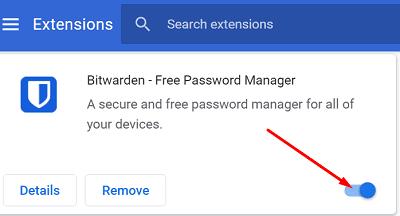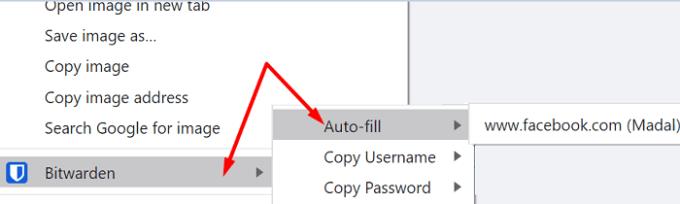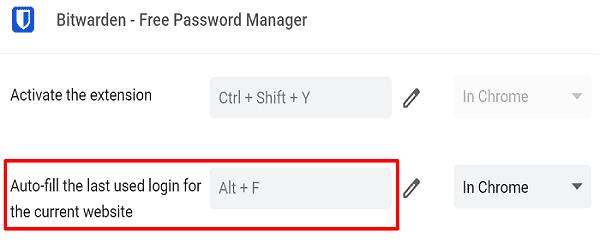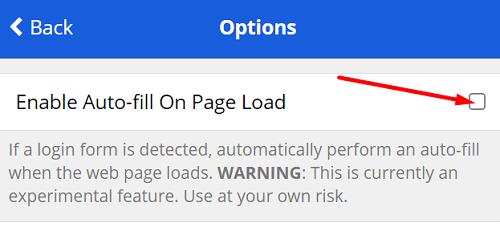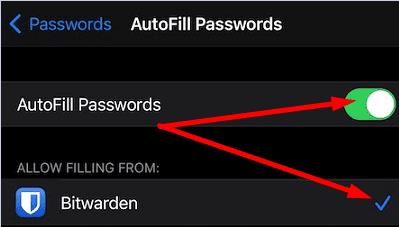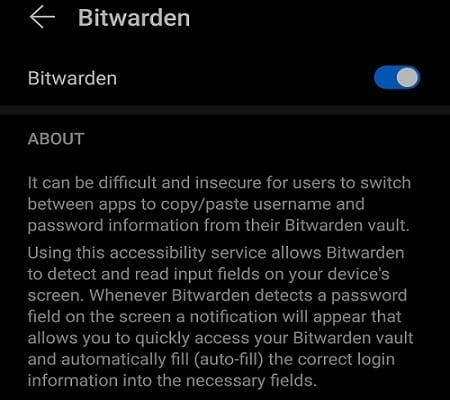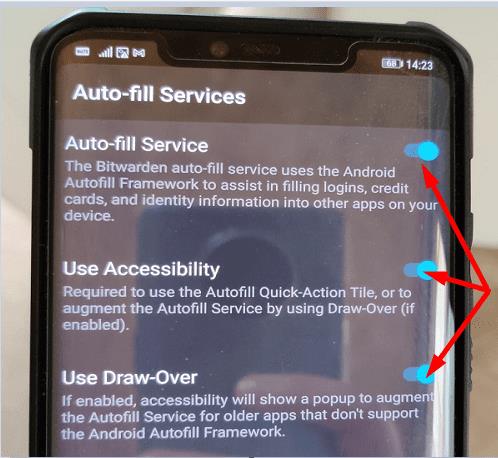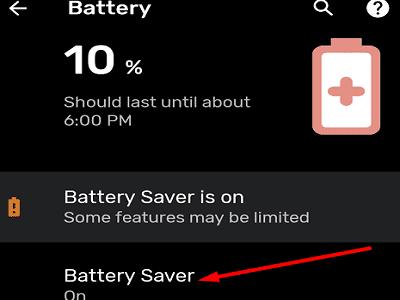Hlavnou úlohou správcu hesiel je ukladať vaše prihlasovacie údaje a automaticky ich automaticky dopĺňať vždy, keď je to potrebné. Týmto spôsobom nemusíte manuálne zadávať svoje používateľské meno a heslo zakaždým, keď sa chcete prihlásiť do rôznych nástrojov a platforiem. Niekedy sa však môže stať, že váš správca hesiel nevyplní polia pre používateľské meno a heslo automaticky a Bitwarden nie je výnimkou. Pozrime sa, ako môžete tento problém vyriešiť.
Ako vyriešiť problémy s automatickým plnením Bitwarden
→ Rýchla poznámka : Ak používate viacero správcov hesiel (čo neodporúčame), deaktivujte ich a uistite sa, že Bitwarden je jediným aktívnym správcom hesiel na vašom zariadení.
Opravte Bitwarden Not Auto Filling v Chrome
Dve riešenia na manuálne spustenie automatického plnenia
Najprv sa uistite, že je vaše rozšírenie Bitwarden odomknuté; v opačnom prípade nebude funkcia automatického dopĺňania fungovať. Prejdite na položku Ďalšie nástroje , vyberte položku Rozšírenia a povoľte Bitwarden.
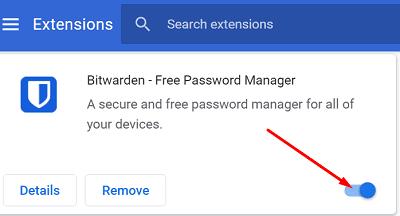
Funkciu automatického dopĺňania môžete spustiť manuálne kliknutím pravým tlačidlom myši na pole používateľského mena alebo hesla a výberom položky Bitwarden → Automatické dopĺňanie . Potom stlačte tlačidlo Prihlásiť sa . Len sa uistite, že je váš trezor odomknutý; v opačnom prípade nemôžete volať funkciu automatického dopĺňania.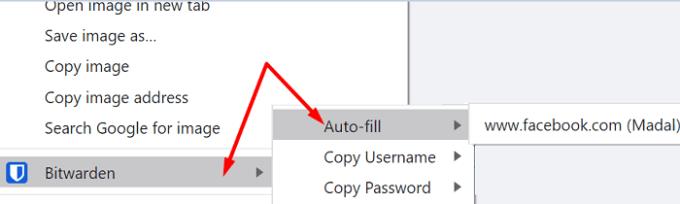
Prípadne môžete tento problém vyriešiť aj pomocou klávesovej skratky automatického dopĺňania. Ak ste ešte nenakonfigurovali skratky automatického dopĺňania, prejdite na stránku chrome://extensions/shortcuts a nastavte si skratky. Potom ho použite na spustenie funkcie automatického dopĺňania.
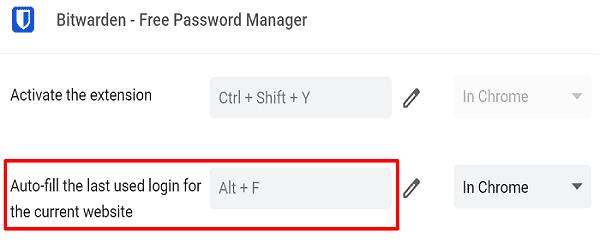
⇒ Rýchly tip: Môžete tiež povoliť možnosť Automatické vyplnenie pri načítaní stránky, ktorá automaticky vyplní vaše prihlasovacie údaje, keď sa vo vašom prehliadači načíta webová stránka s prihlasovacím formulárom.
Prejdite do svojho rozšírenia Bitwarden, vyberte položku Nastavenia , kliknite na položku Možnosti a potom na položku Povoliť automatické dopĺňanie pri načítaní stránky .
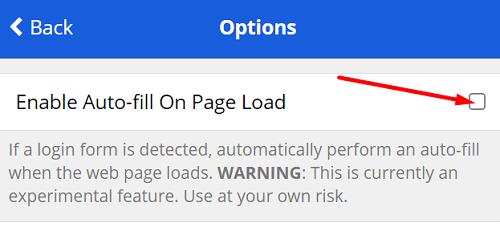
Vymažte vyrovnávaciu pamäť, súbory cookie a aktualizujte prehliadač Chrome
Uistite sa, že váš prehliadač Chrome funguje správne. Vymažte vyrovnávaciu pamäť prehliadania a súbory cookie , skontrolujte aktualizácie a reštartujte prehliadač. Ak problém pretrváva, odinštalujte a znova nainštalujte Chrome alebo prejdite na iný prehliadač.
Opravte Bitwarden Not Auto Filling na iOS
Ak automatické dopĺňanie Bitwarden nefunguje v systéme iOS, skontrolujte, či je akcia časového limitu trezoru nastavená na možnosť Odhlásiť sa. Okrem toho skontrolujte, či vaše nastavenia prihlasovania v dvoch krokoch vyžadujú NFC . V takom prípade nastavte Akciu časového limitu trezora na Uzamknutie alebo použite iný dvojstupňový spôsob prihlásenia.
Potom prejdite do nastavení systému iOS, vyberte položku Heslá , klepnite na položku Automatické dopĺňanie hesiel a skontrolujte, či je táto možnosť povolená pre Bitwarden.
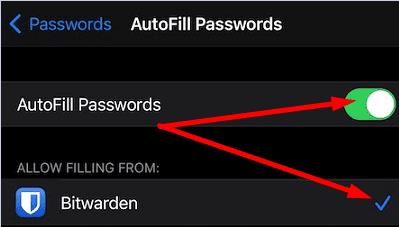
Potom skontrolujte, či je pre váš iPhone k dispozícii novšia verzia aplikácie Bitwarden a nainštalujte ju do svojho zariadenia. Reštartujte telefón a skontrolujte výsledky. Urobte to isté pre svoju verziu systému iOS.
Opravte Bitwarden Not Auto Filling v systéme Android
Povoliť Dropzone a Floating Windows
Ak sa na obrazovke vášho telefónu nezobrazí prekrytie Bitwarden Auto-fill, skontrolujte, či sú povolené funkcie Dropzone a Floating Windows.
Ak teda vlastníte telefón Huawei alebo Honor, spustite Správcu telefónov a povoľte Dropzone . V prípade Oppo a iných zariadení prejdite do Nastavenia systému Android , prejdite na Súkromie/Zabezpečenie , klepnite na Plávajúce okná alebo Správa aplikácií a povoľte Plávajúce okná. Potom prejdite do nastavení Bitwarden , vyberte Služby automatického dopĺňania a povoľte možnosť Draw-Over .
Okrem toho prejdite na nastavenia dostupnosti v telefóne , prejdite nadol na položku Stiahnuté služby a povoľte Bitwardenu zisťovať a čítať vstupné polia na obrazovke telefónu.
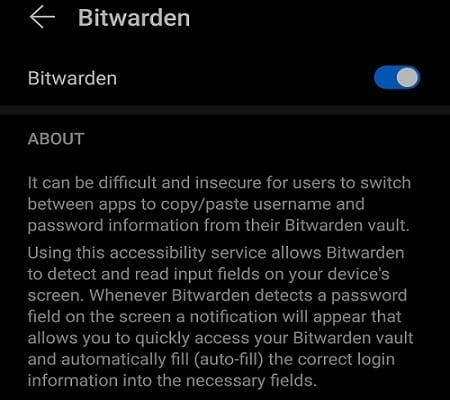
Povoliť všetky možnosti automatického dopĺňania
Spustite aplikáciu Bitwarden, klepnite na Nastavenia a skontrolujte, či sú povolené všetky služby automatického dopĺňania .
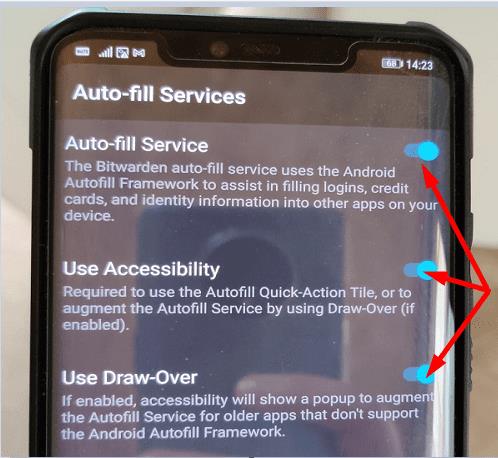
Nezabudnite aktualizovať aplikáciu, reštartujte telefón a skontrolujte, či problém prestal.
Zakázať šetrič batérie
Šetrič batérie môže automaticky zatvoriť Bitwarden a ďalšie aplikácie, aby sa predĺžila výdrž batérie telefónu . Prejdite do nastavení optimalizácie batérie, vypnite šetrič batérie a skontrolujte, či funkcia automatického dopĺňania teraz funguje.
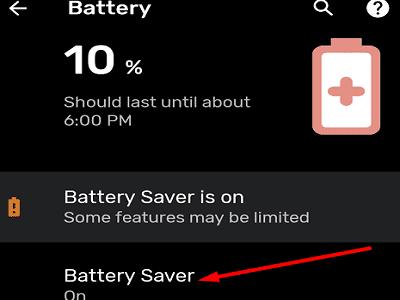
Záver
Ak funkcia automatického dopĺňania Bitwarden nefunguje, skontrolujte, či je táto funkcia povolená. V systéme Android vypnite šetrič batérie a uistite sa, že aplikácia môže zobrazovať kontextové okno nad ostatnými aktívnymi aplikáciami. Podarilo sa vám problém vyriešiť? Kliknite na komentáre nižšie a povedzte nám, ktoré riešenie pre vás fungovalo.